
Как вы хорошо знаете покупка ноутбука Xiaomi принесет пользу с точки зрения производительности, связанной с продажной ценой но мы не можем скрыть, что экономия денег будет вложена вовремя, чтобы посвятить первоначальную настройку ноутбука, потому что, увы, полностью выйдет на ваш дом на китайском языке.
Так что будьте удобны и продолжайте читать это руководство, которое вернется к вам для будущей покупки, или, может быть, когда некоторые из ваших друзей находятся в панике, и вы можете сказать своим голосом:
Эхи, друг, зайдите на сайт www.xiaomitoday.it и следуйте руководству о том, как конвертировать ваш ноутбук Xiaomi с китайского на итальянский.
Прежде всего отметим, что Это руководство работает со всеми видами ноутбуков производства Xiaomi будь то 12.5, 13.3 или последний, Mi Notebook Pro, поскольку все они монтируют версию Windows 10 64 бит Home Edition единый язык на китайском языке.  Я говорю, что скорее всего, ключ продукта уже на ноутбуке для конвертирования не будет работать но постарайтесь не навредить и так прежде, чем вы уйдете с каждым действием вам придется извлечь ключ продукта из своего ноутбука и для этого вам нужно будет щелкнуть правой кнопкой мыши по значку окна слева внизу (например, меню «Пуск»), а в появившемся меню вам нужно будет выбрать запустите окно оболочки питания в режиме администратора. На открывшемся экране вам нужно будет ввести следующую команду:
Я говорю, что скорее всего, ключ продукта уже на ноутбуке для конвертирования не будет работать но постарайтесь не навредить и так прежде, чем вы уйдете с каждым действием вам придется извлечь ключ продукта из своего ноутбука и для этого вам нужно будет щелкнуть правой кнопкой мыши по значку окна слева внизу (например, меню «Пуск»), а в появившемся меню вам нужно будет выбрать запустите окно оболочки питания в режиме администратора. На открывшемся экране вам нужно будет ввести следующую команду:
wmic path SoftwareLicensingService get OA3xOriginalProductKeyВ этот момент аннотировать или сохранять код где-то полученных в вам нужно будет активировать Windows 10 на итальянском языке. Теперь тебе нужно получить себя USB-накопитель с емкостью не менее 8 GB (но я Я бы порекомендовал его по 16 GB), который поможет вам установить файлы Windows 10 на ваш ноутбук Xiaomi. поэтому загрузить инструмент создания носителя щелчок здесь или с помощью кнопки ниже.
ЗАГРУЗИТЬ МЕДИА СОЗДАНИЕ ИНСТРУМЕНТАЛЬНЫЕ ОКНА 10
Теперь запустите исполняемый файл инструмента, который поможет вам создать флеш-диск для установки Windows 10.
В итоге вы окажетесь с ключом, который должен будет вернуть следующие файлы.
Когда вы закончите вам также необходимо загрузить приложение Mi Tong Bu, своего рода Mi Store, обогащенный некоторыми функциями, где вы найдете все необходимые драйверы для ноутбука Xiaomi, поскольку после чистой установки Windows 10 на итальянском языке у ноутбука не будет никаких драйверов внутри.
Следующий шаг в "войдите в настройки BIOS ноутбука Xiaomi. На практике ввод в эксплуатацию, вскоре после появления логотипа MI вам придется нажмите F2. В этот момент перейдите в тег BOOT и выберите опцию Boot Device Order.
Теперь убедитесь, что созданная вспышка является первой, которая запускается, затем нажмите F10 и сохраните настройки.
Ваш ноутбук Xiaomi перезагрузится, загрузив установку 10. Когда Окно WINDOWS WINDOW выберите 'У меня НЕ КОД КОДА ПРОДУКТА.
Выберите версию WINDOWS 10 HOME, примите условия лицензии, а затем выберите PERSONALIZE к типу выполняемой установки. в настоящее время нажмите на диск большего размера (должен быть раздел 3) и выберите ФОРМАТ подтверждая следующее сообщение, которое появится вам. Теперь отмените выбор нового форматированного раздела и перейдите к кнопке «Далее».
Теперь Windows 10 Home будет установлен на вашем ноутбуке Xiaomi, и вам будет предложено при загрузке.
Теперь ничего не осталось включите Windows, используя ключ продукта, который вы извлекли ранее, Если это не сработает, вам нужно будет купить лицензию, установить дистрибутив Linux или ... ну, фантазия гаджета бесконечна, и благодаря старой и дорогой поисковой системе Google вы можете найти решение своих проблем.
Тем не менее установить приложение Mi Tong Bu скачан ранее и при запуске того же войдите в систему с учетной записью Xiaomi которые вы обычно используете. В этот момент нажмите на второй значок слева, стрелку в виде круга, а затем желтый значок со стрелкой внутри.
На этом этапе вы должны выбрать свой ноутбук. Вы будете перенаправлены на другой экран, из которого вы можете загрузка отдельных драйверов или щелчок по значку «подарок» начнут загружать все драйверы собранных в одном zip-файле.
После того, как вы загрузили все драйверы и установили их, ничего не оставалось делать два маленьких зверя, Первое - это настроить свой рабочий стол с помощью классических обоев Xiaomi и вы можете скачать его, нажав кнопку ниже.
Последний шаг вместо этого настроить OEM-интерфейс с логотипом MI, Для этого загрузите приложение, нажав на кнопку ниже, а затем скопировав информацию, как показано на фотографии, естественно изменив шаблон в соответствии с типом вашего продукта.
Я надеюсь, что руководство вернется к вам, и теперь у вас не будет никаких оправданий, чтобы не убить вас «моддингом» вашего ноутбука Xiaomi Mi. Итак, следуйте за нами Канал телеграмм, где мы расскажем о лучших предложениях для ноутбуков Xiaomi.

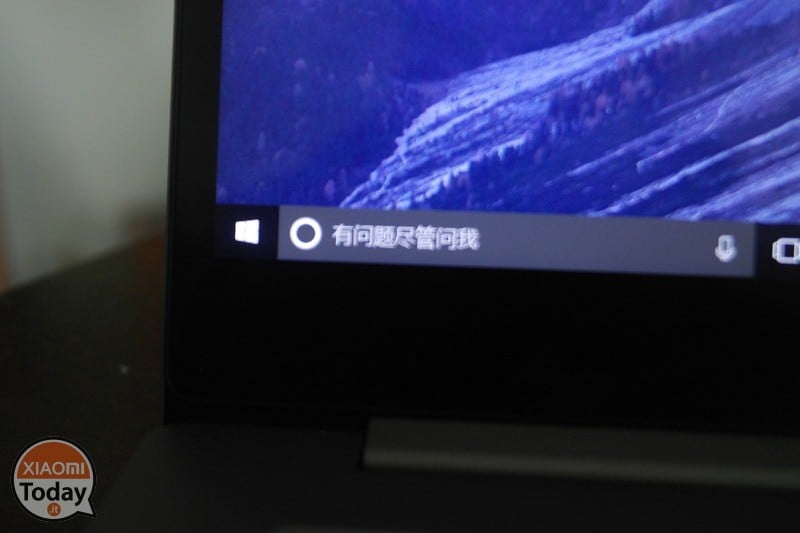
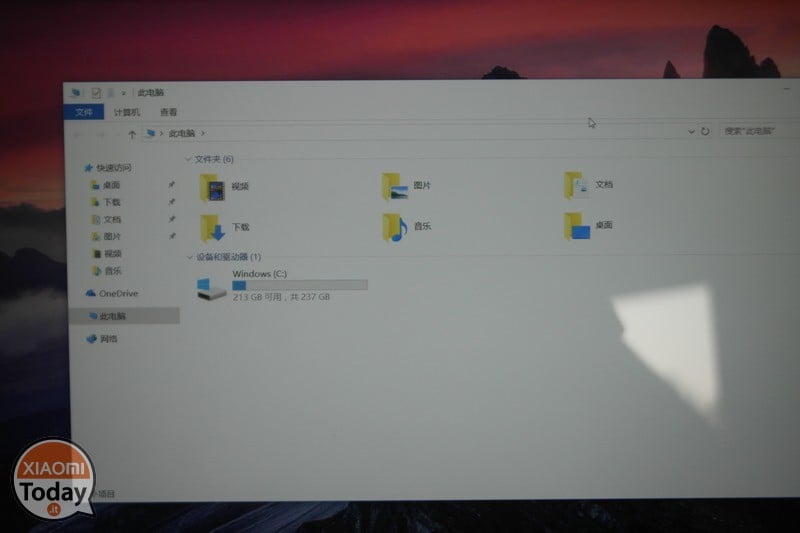
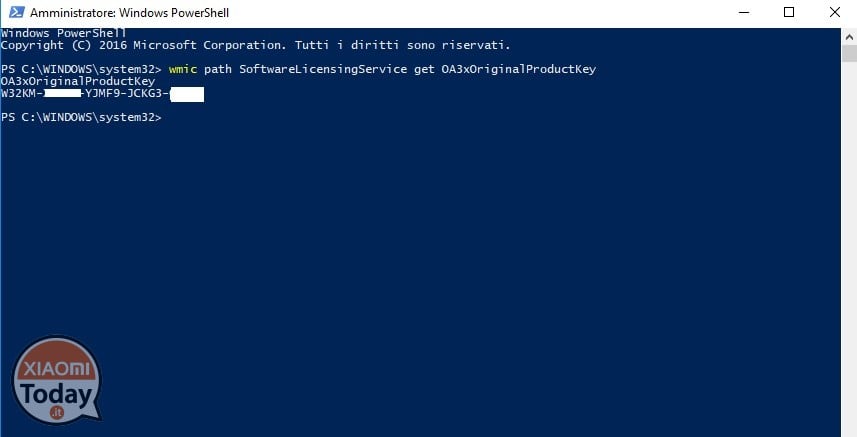
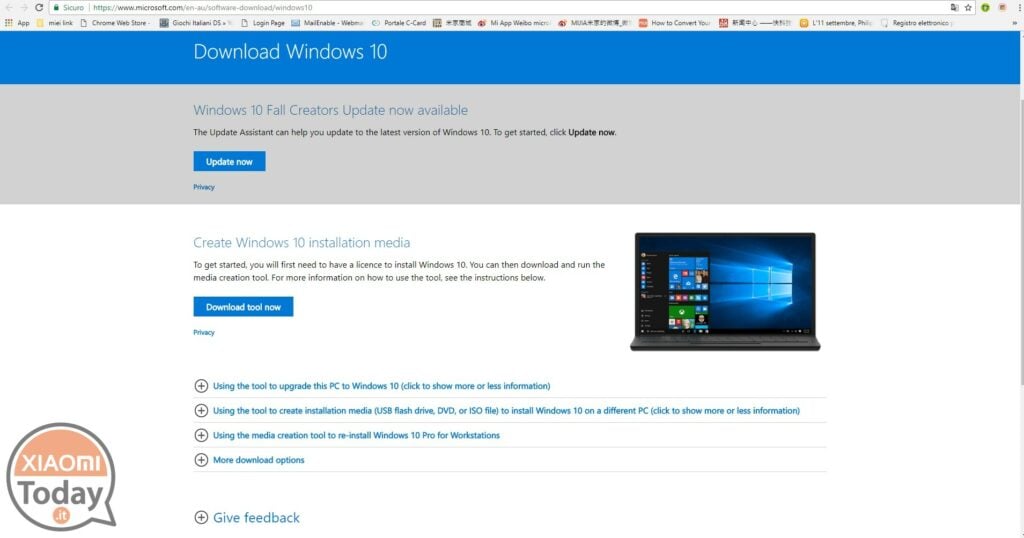
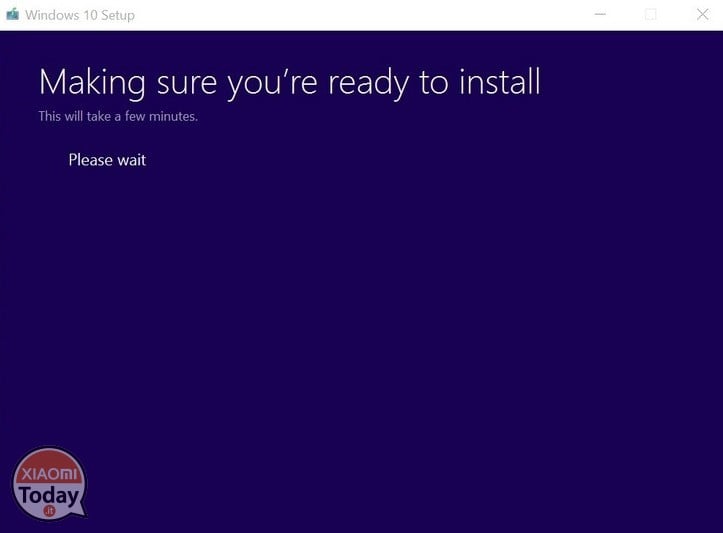
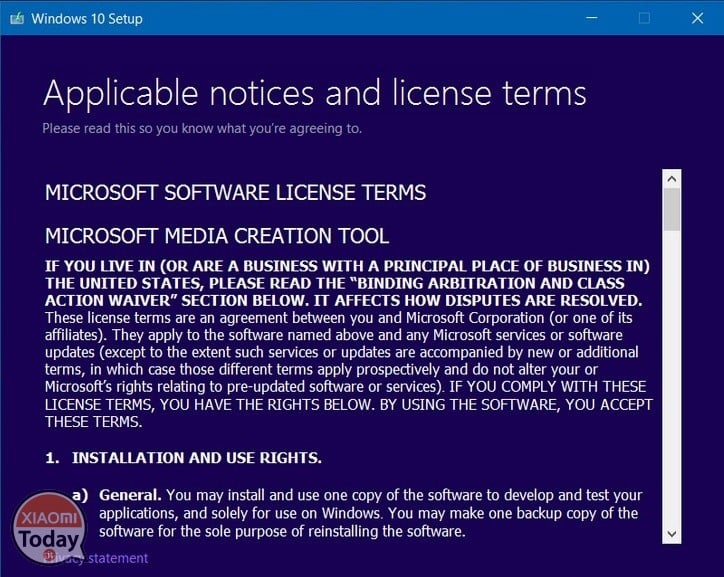
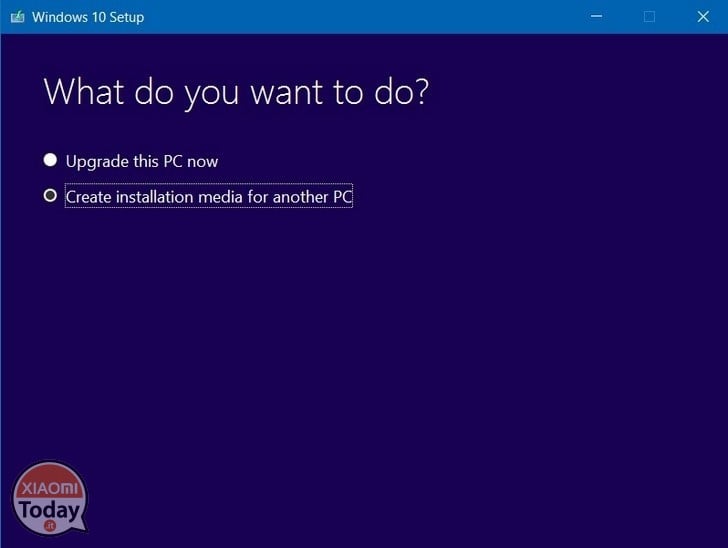
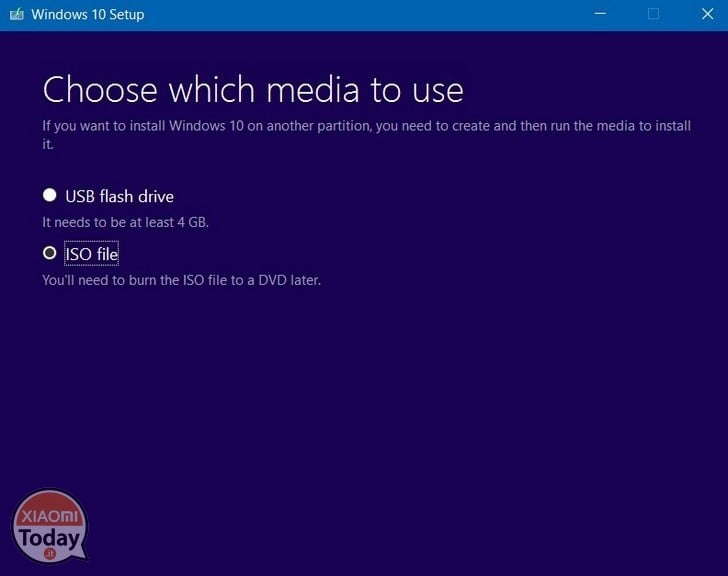
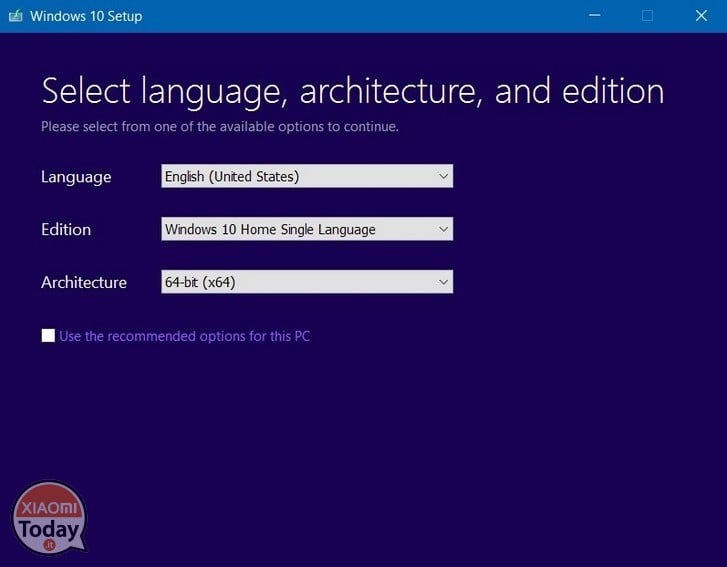
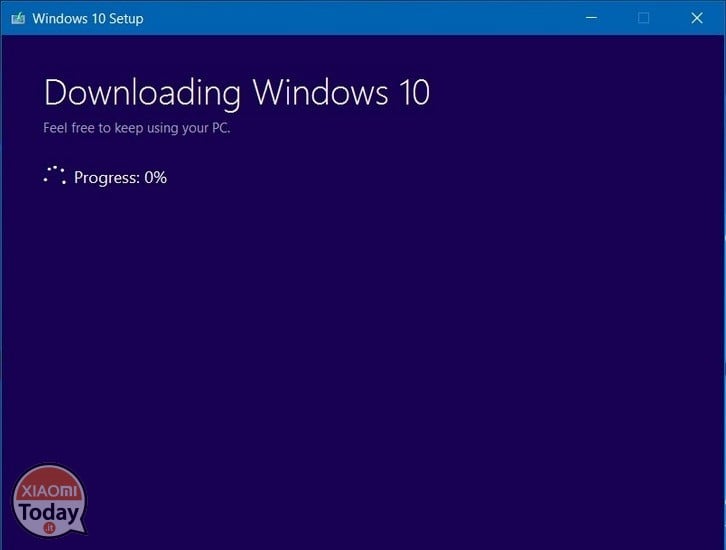
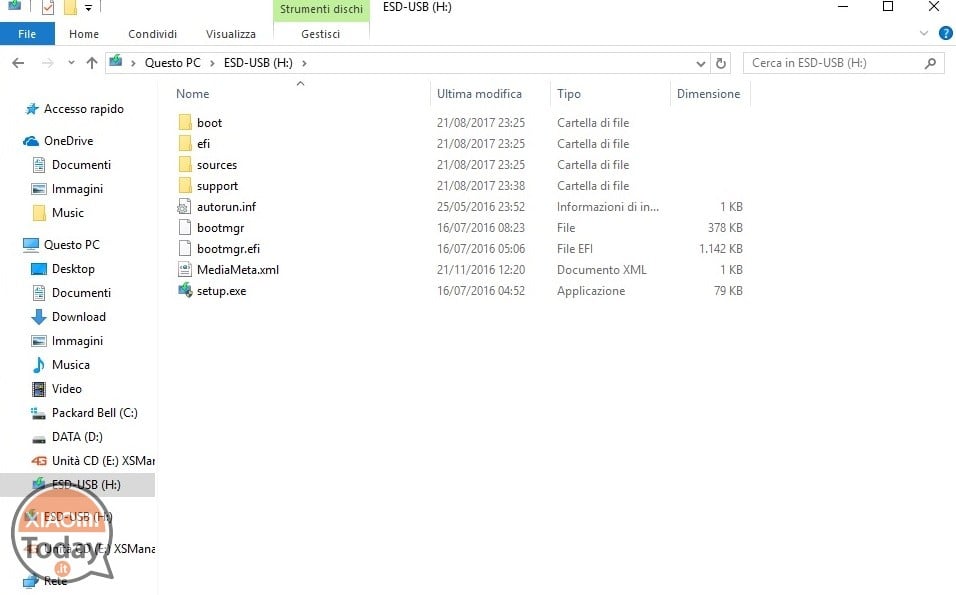
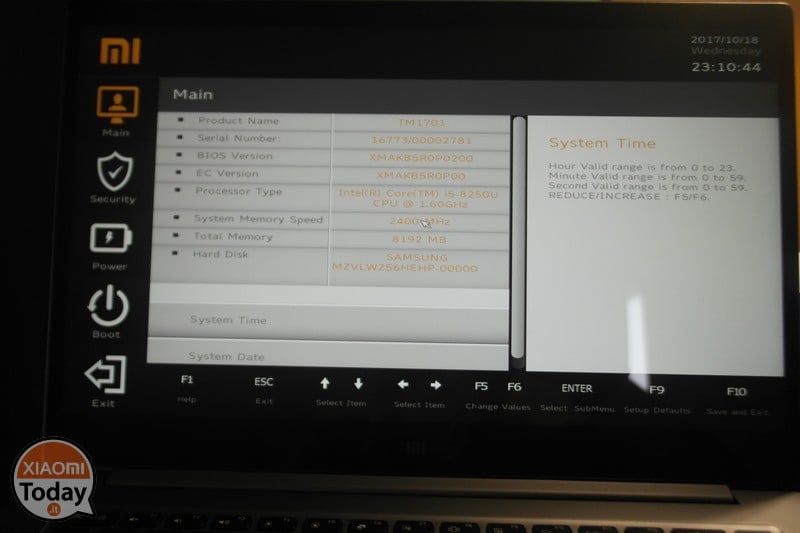
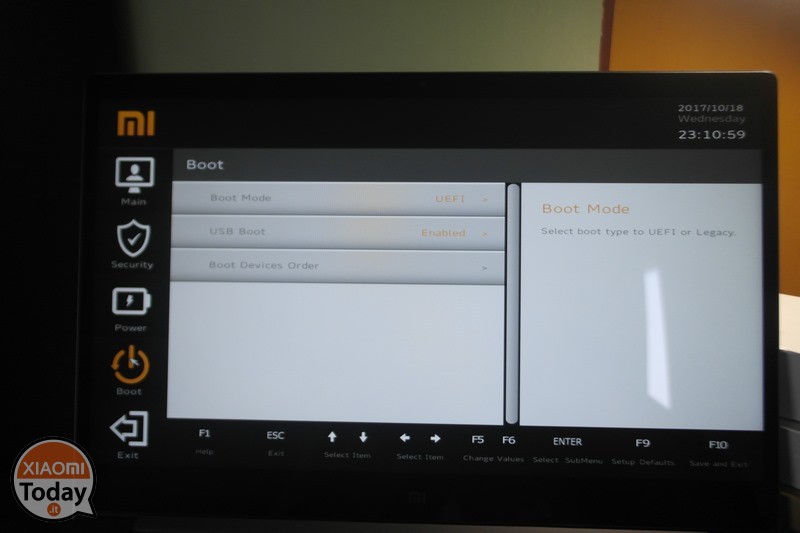
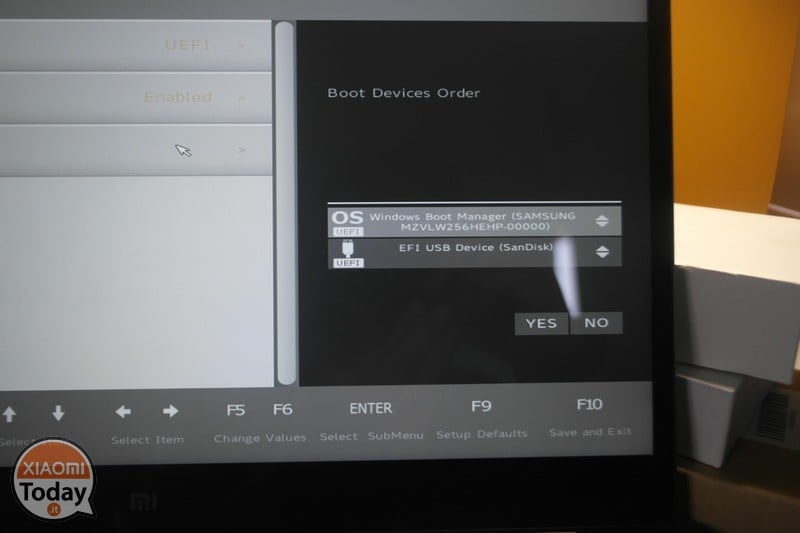
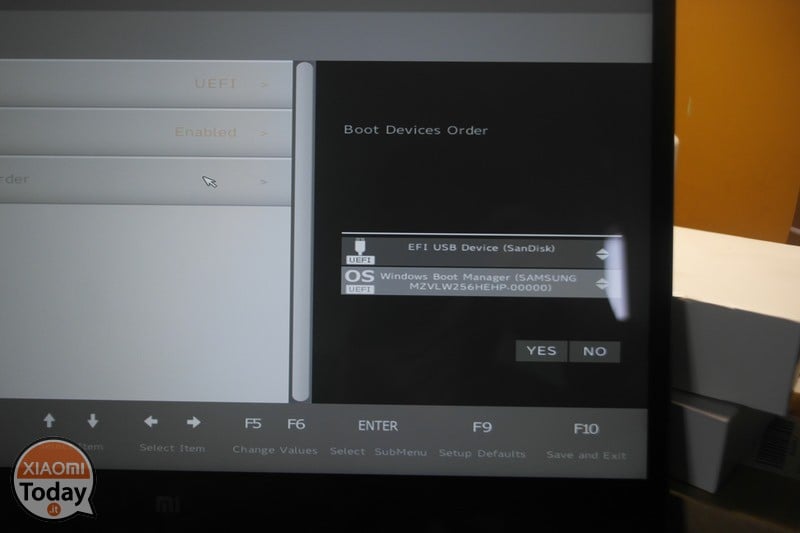
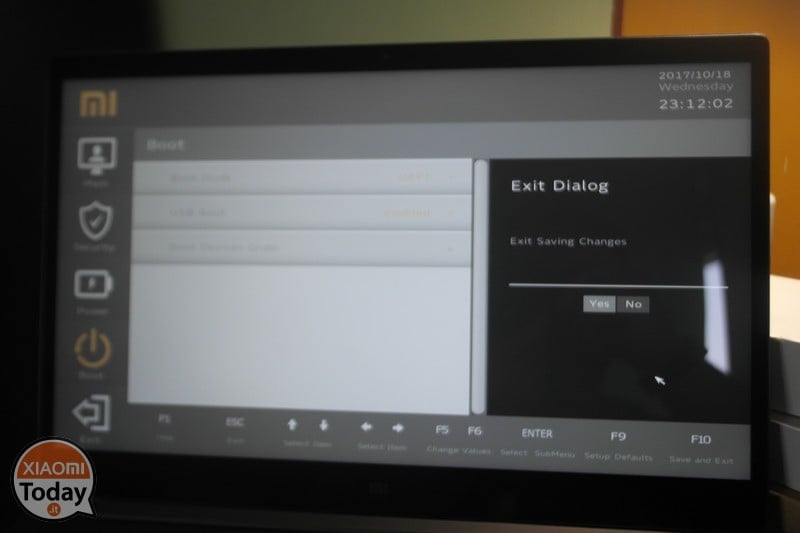
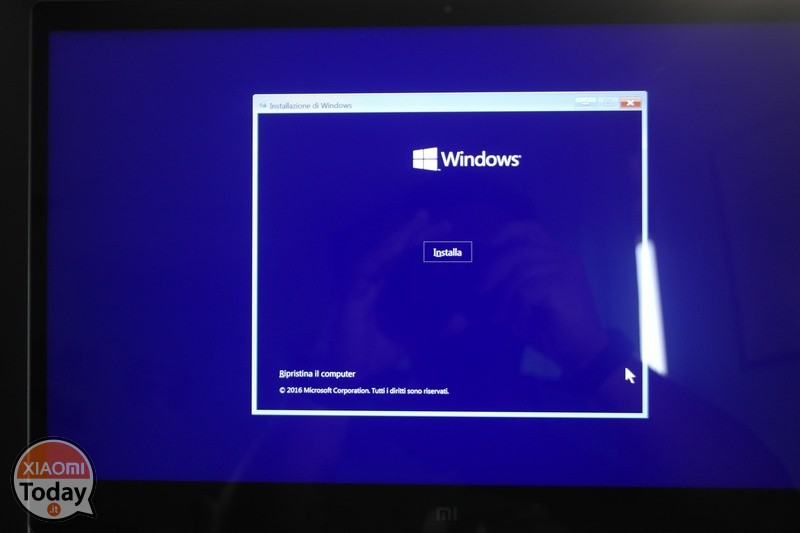
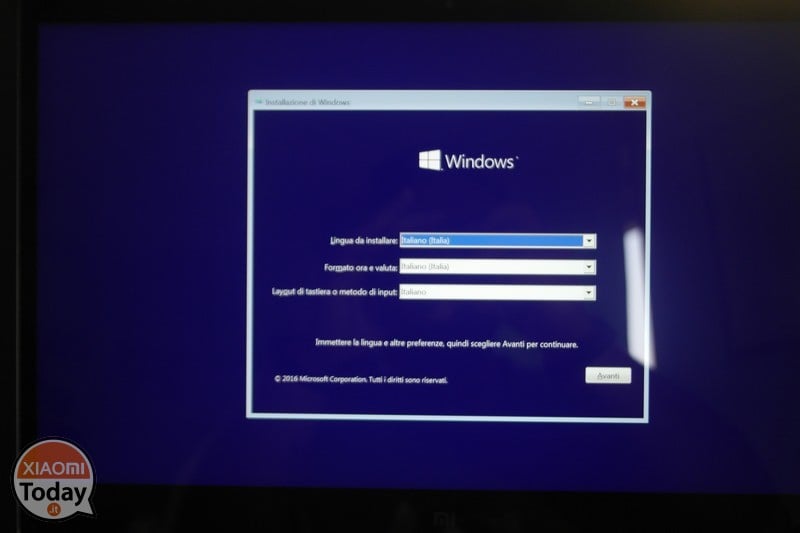
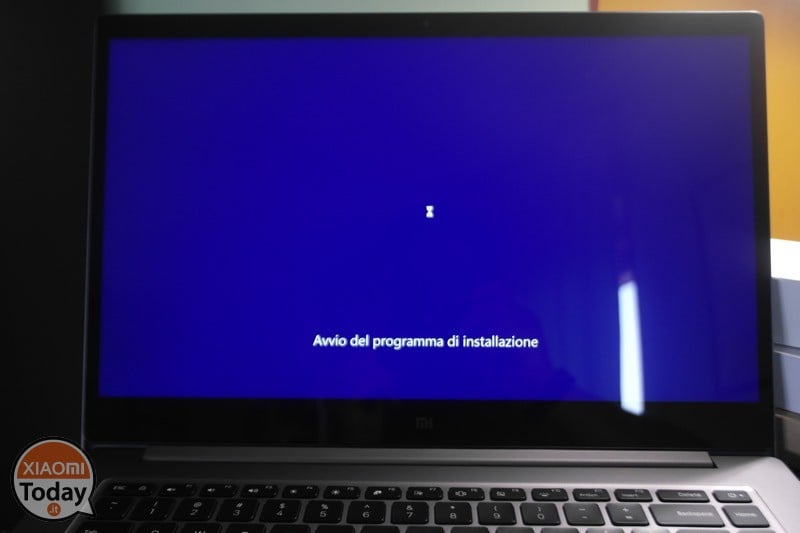

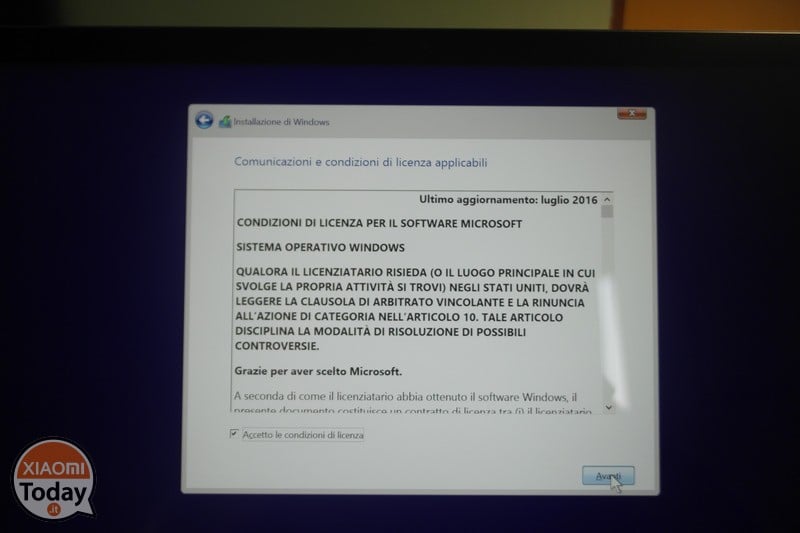
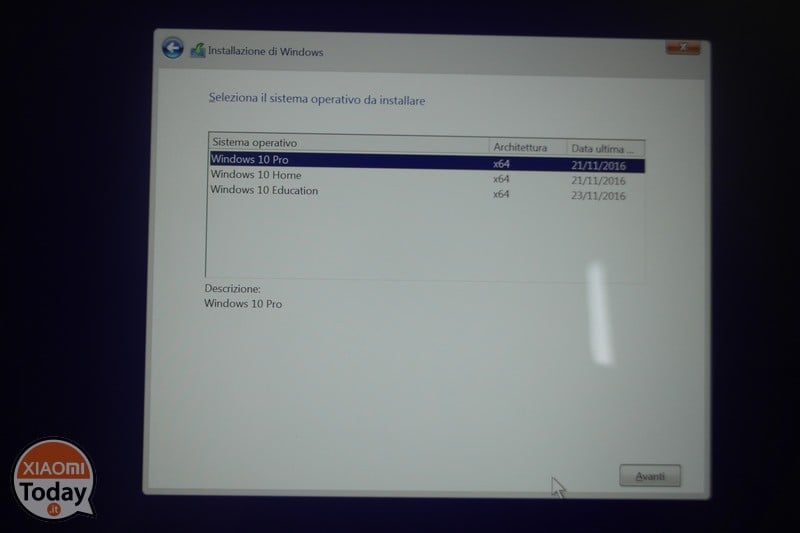
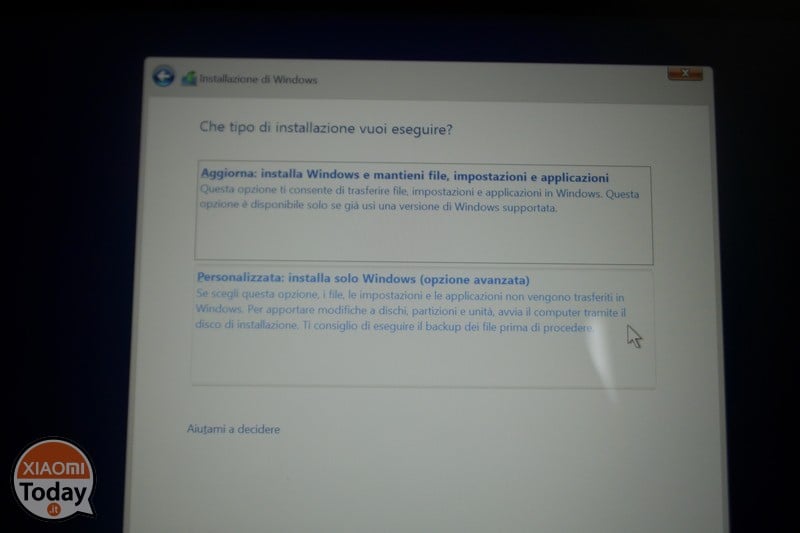
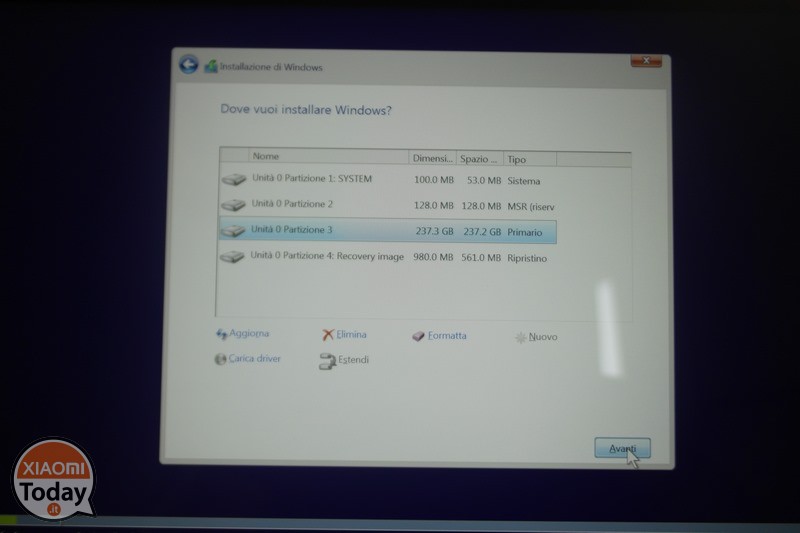
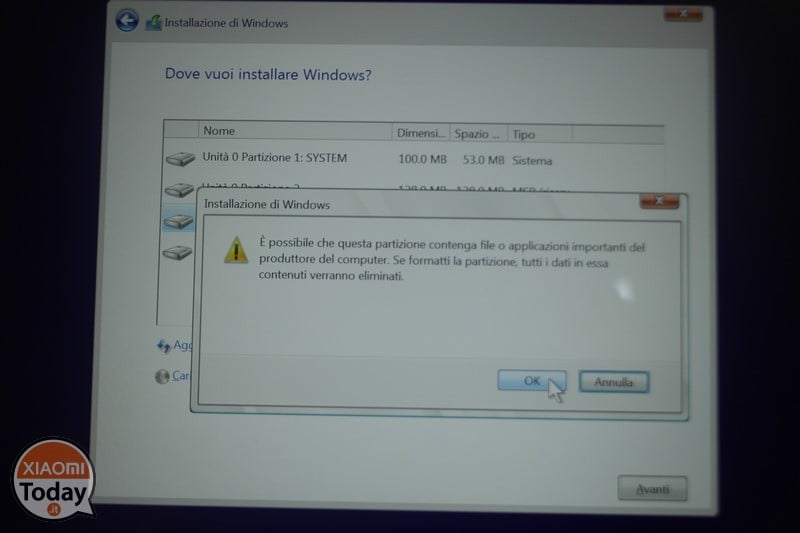
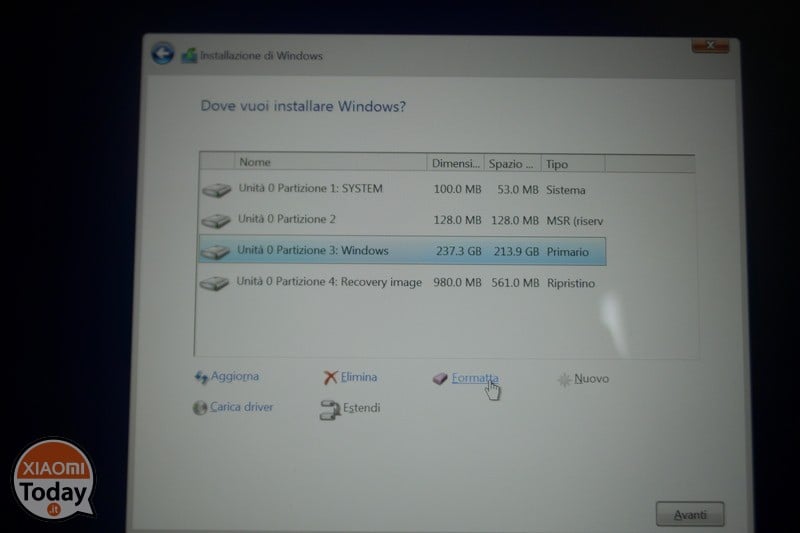
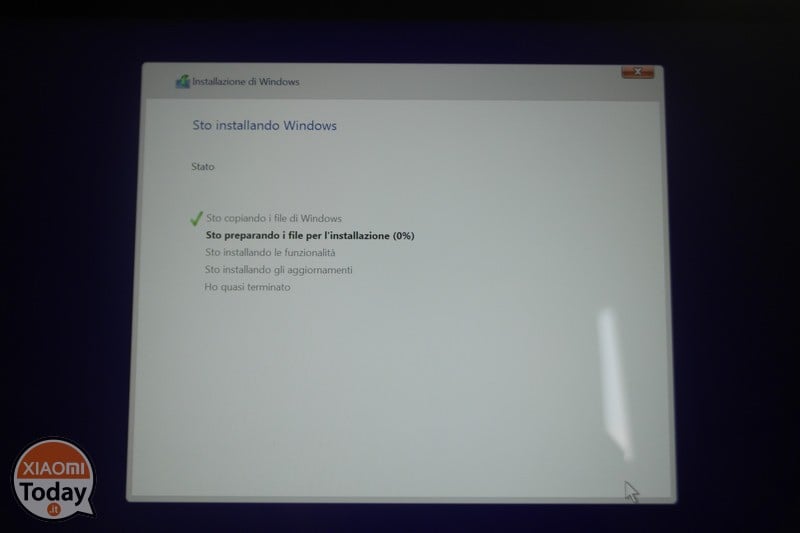
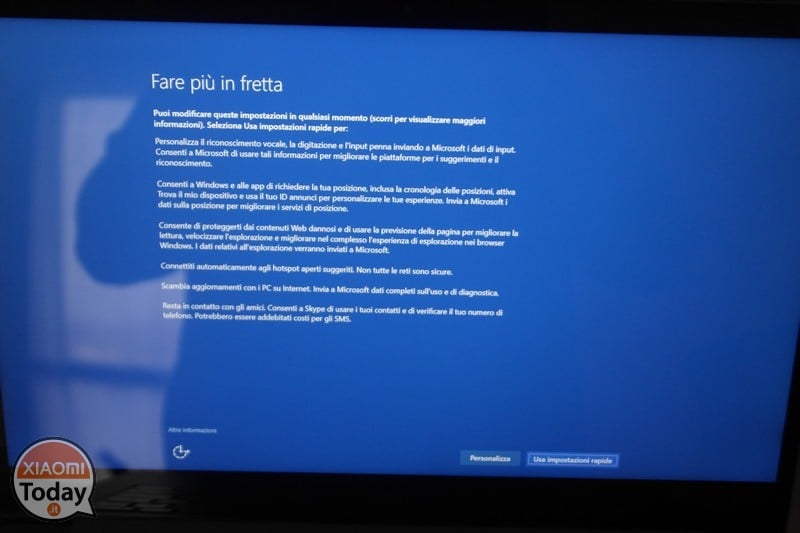
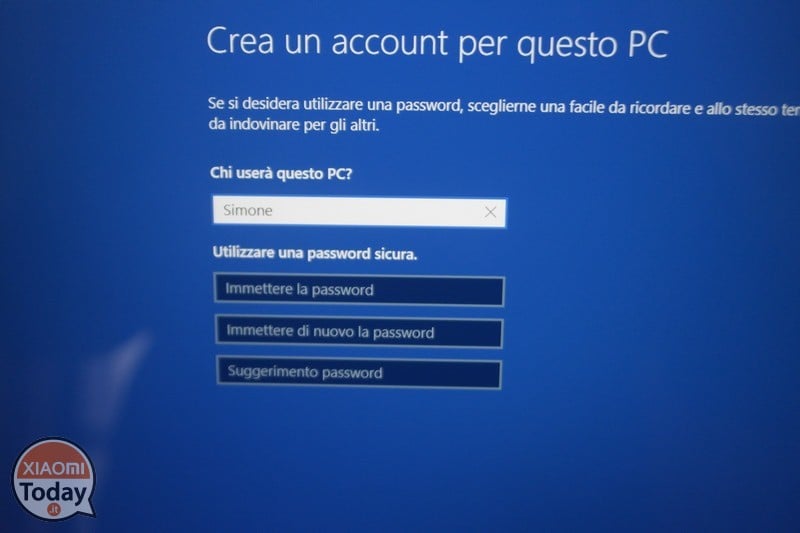
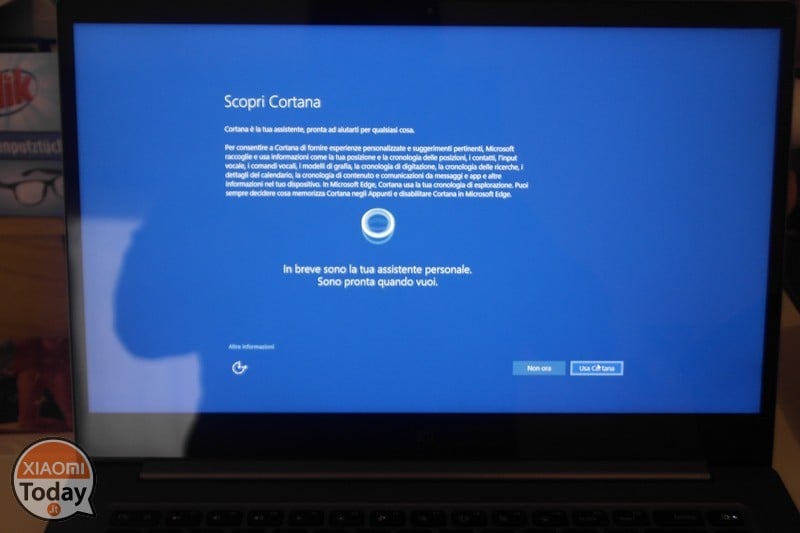
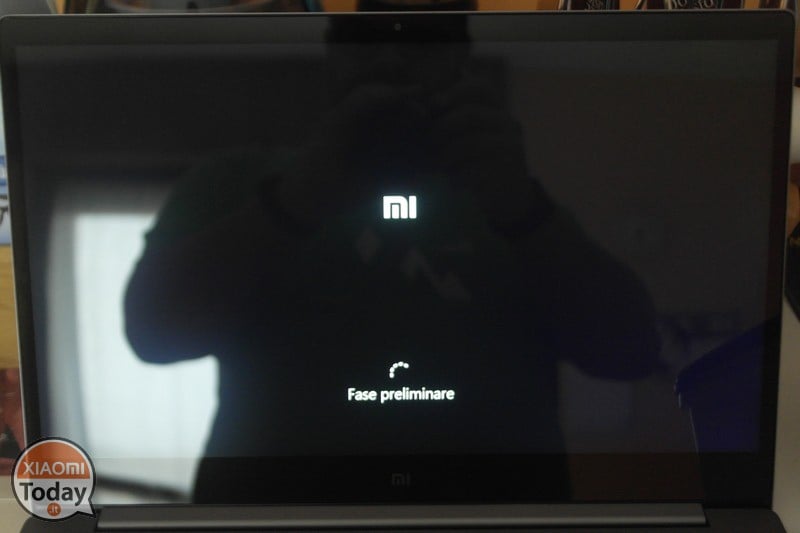
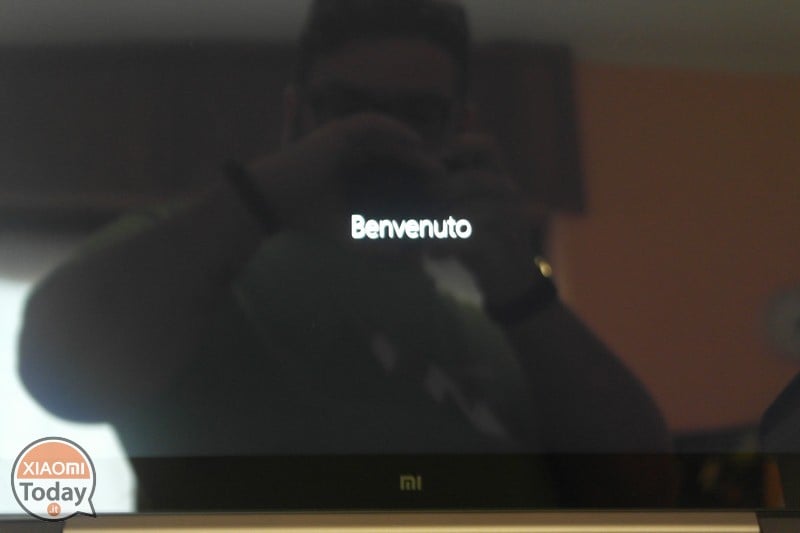
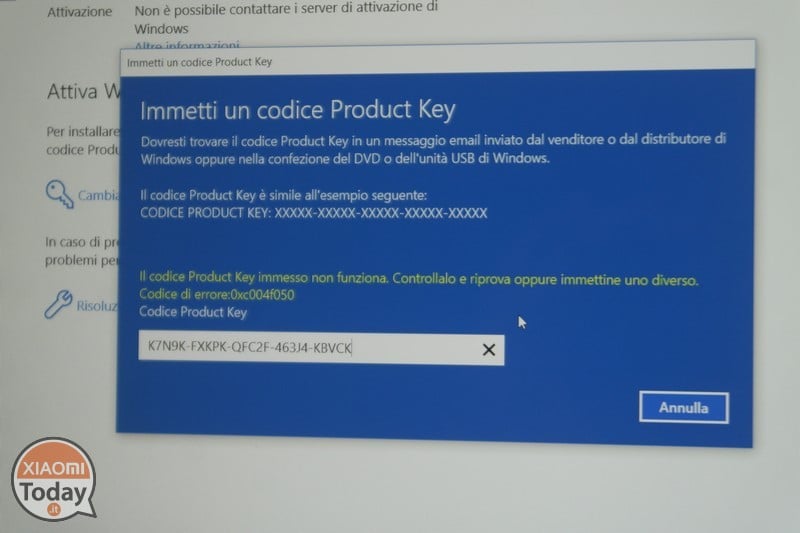
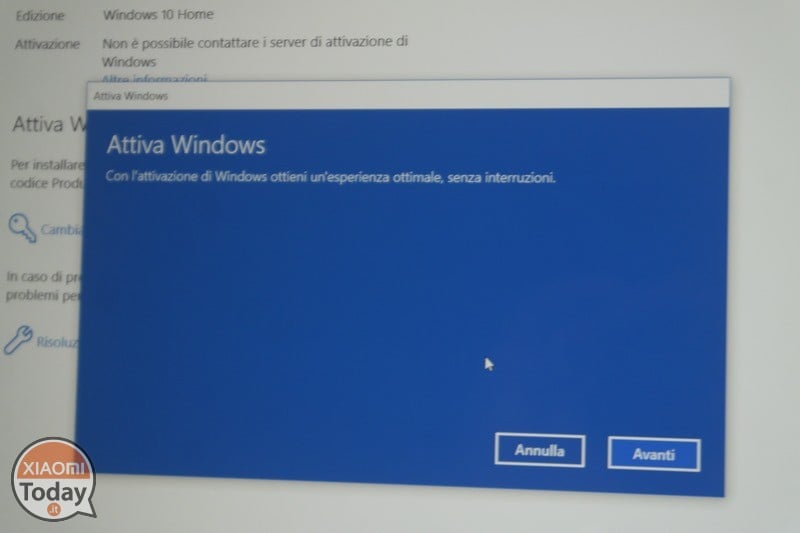
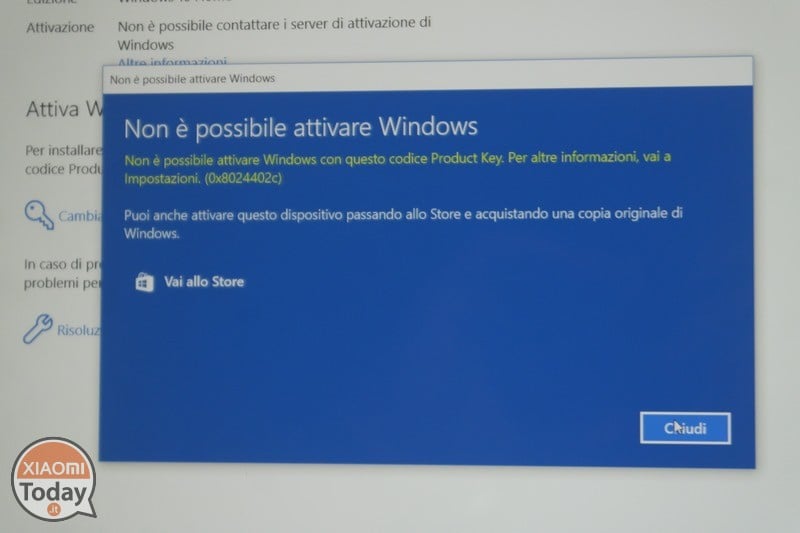
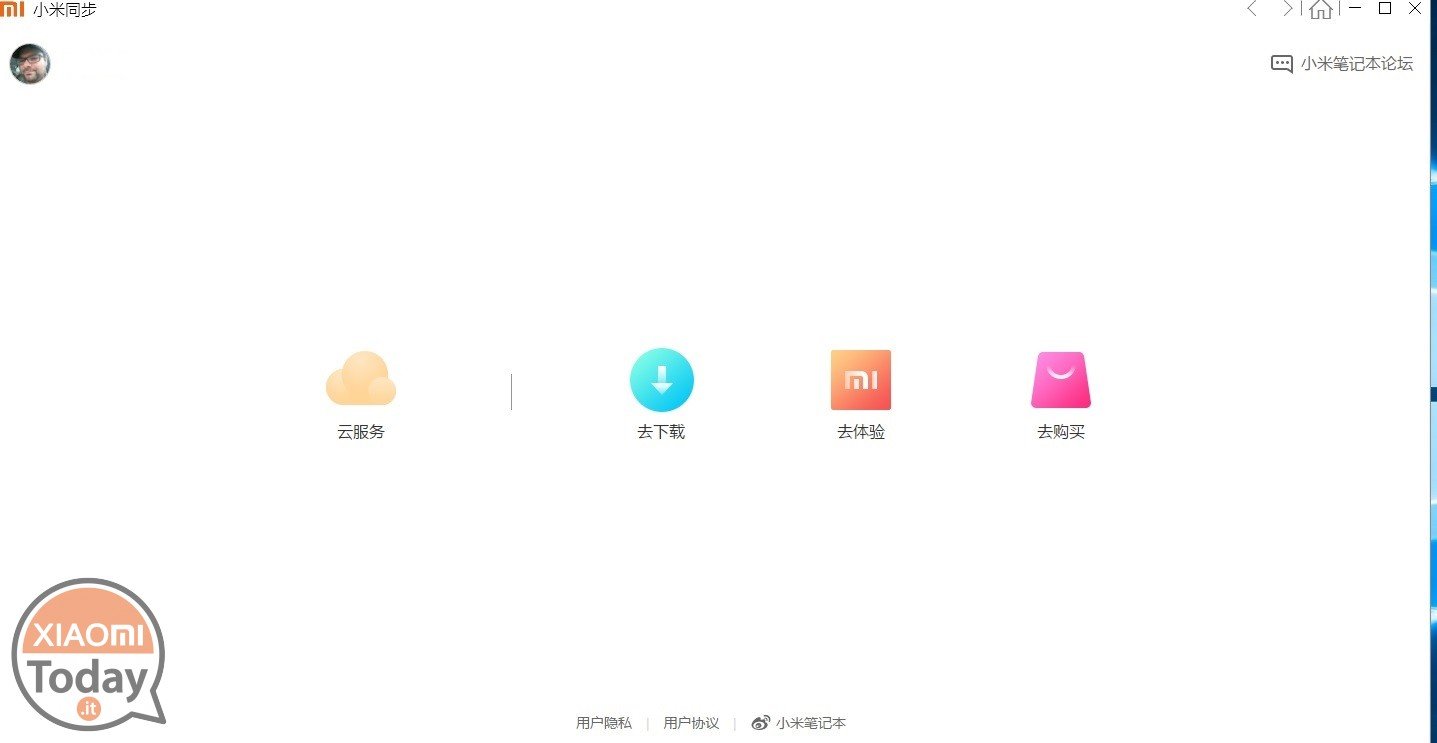
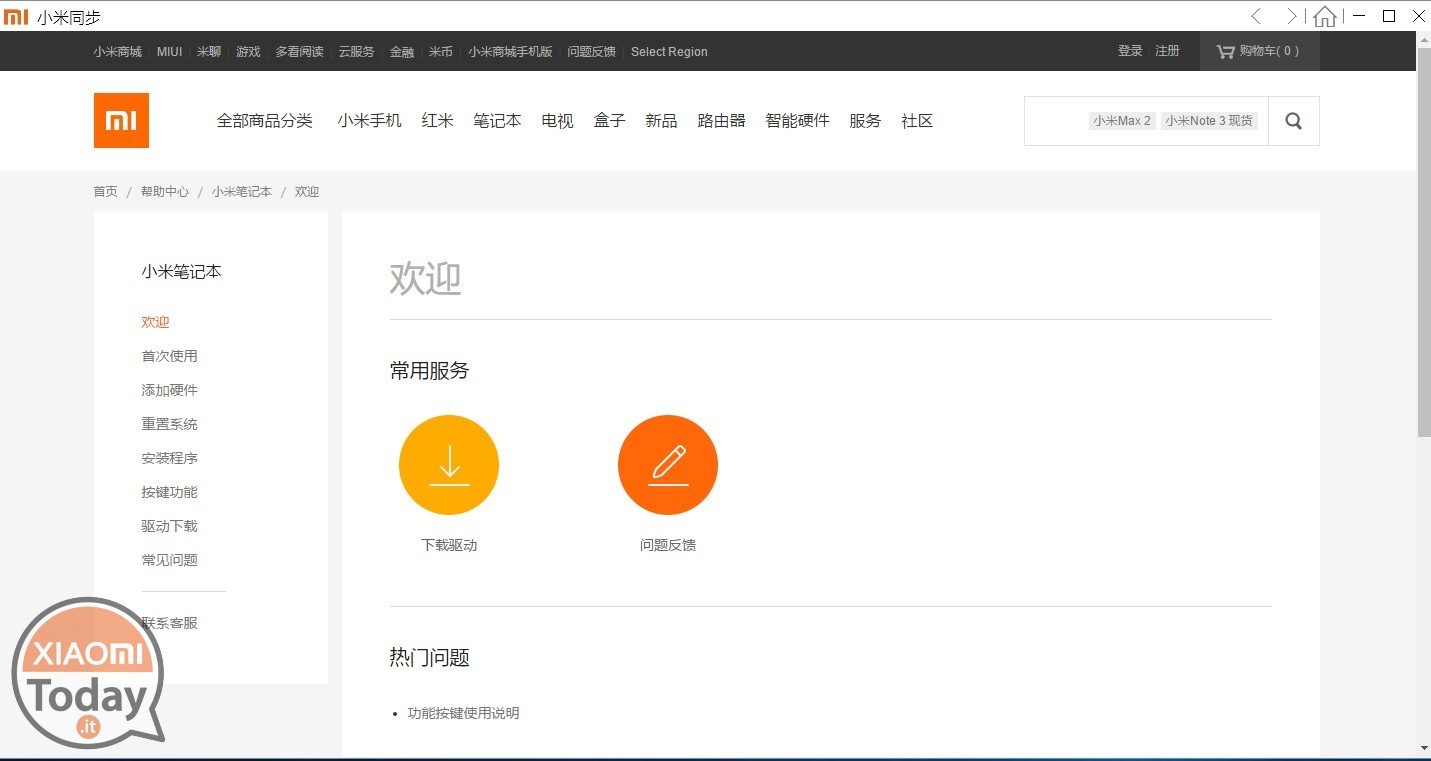
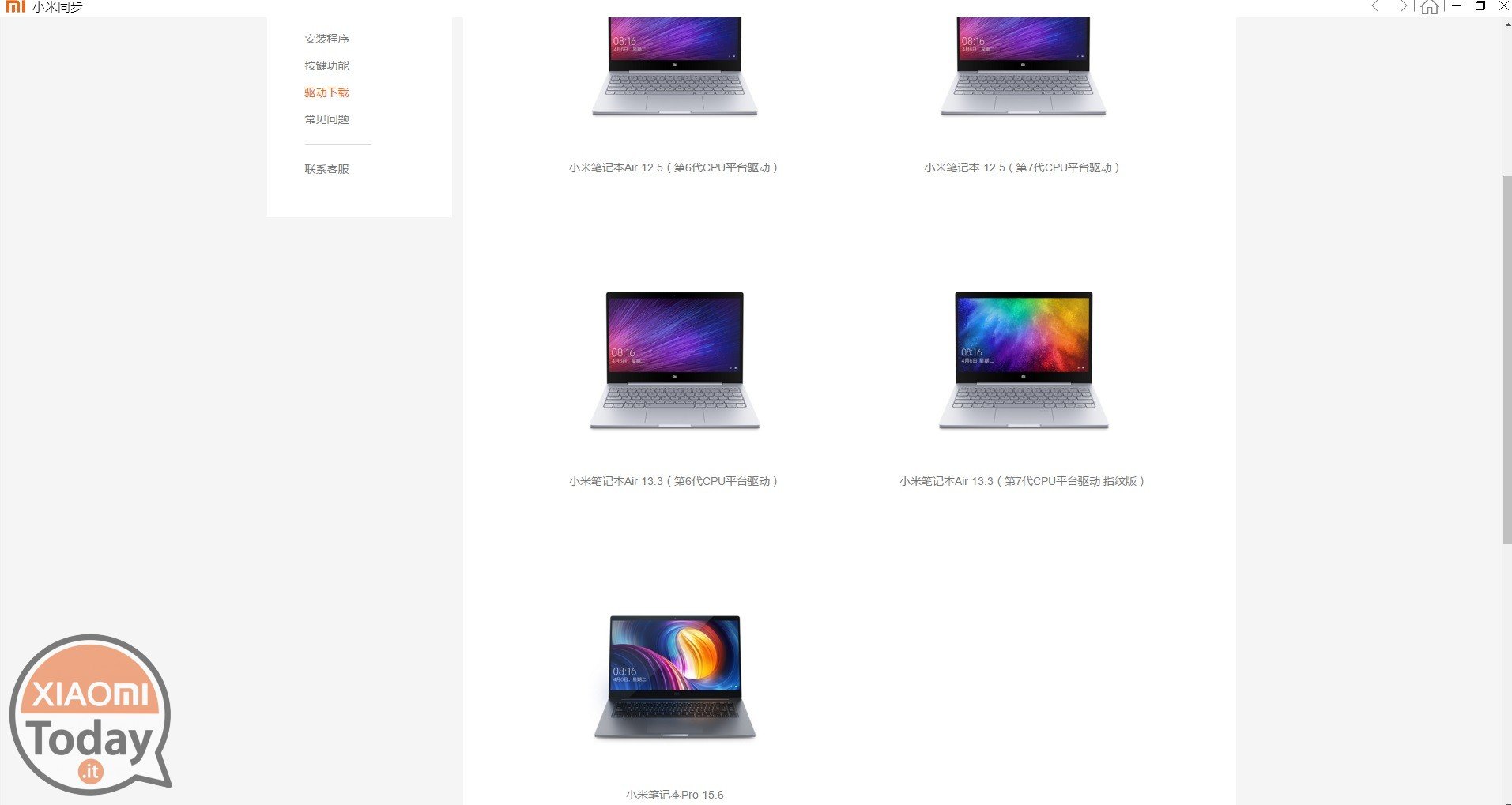
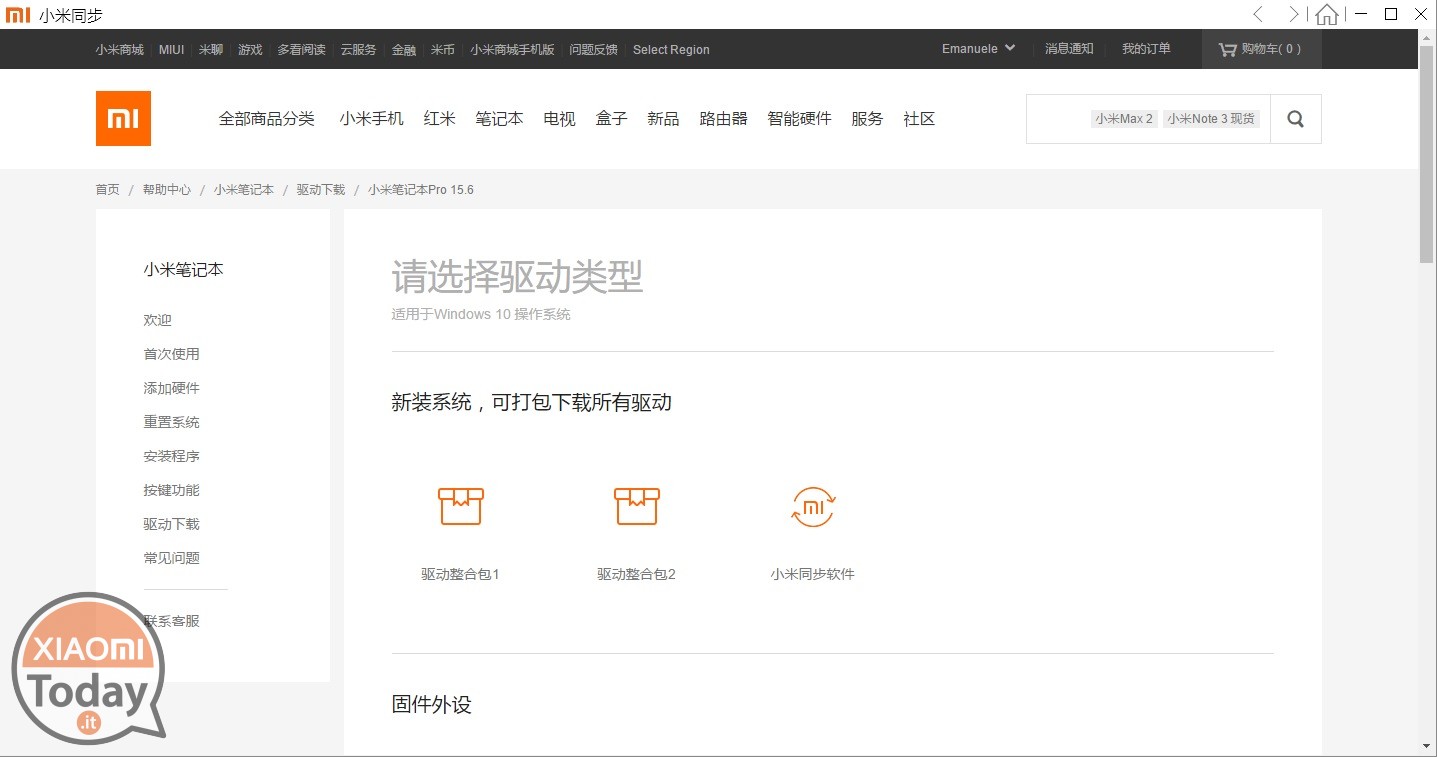
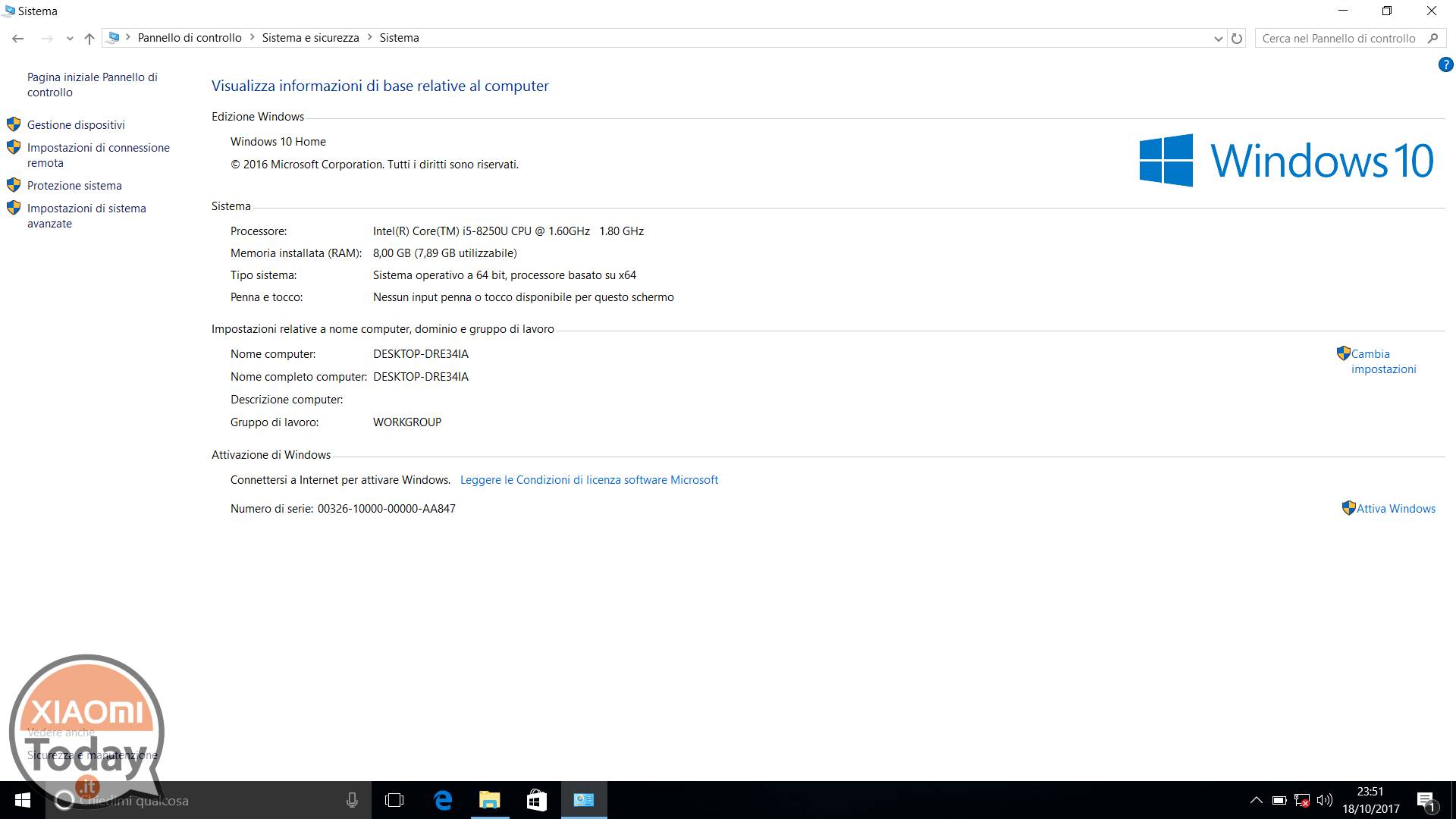
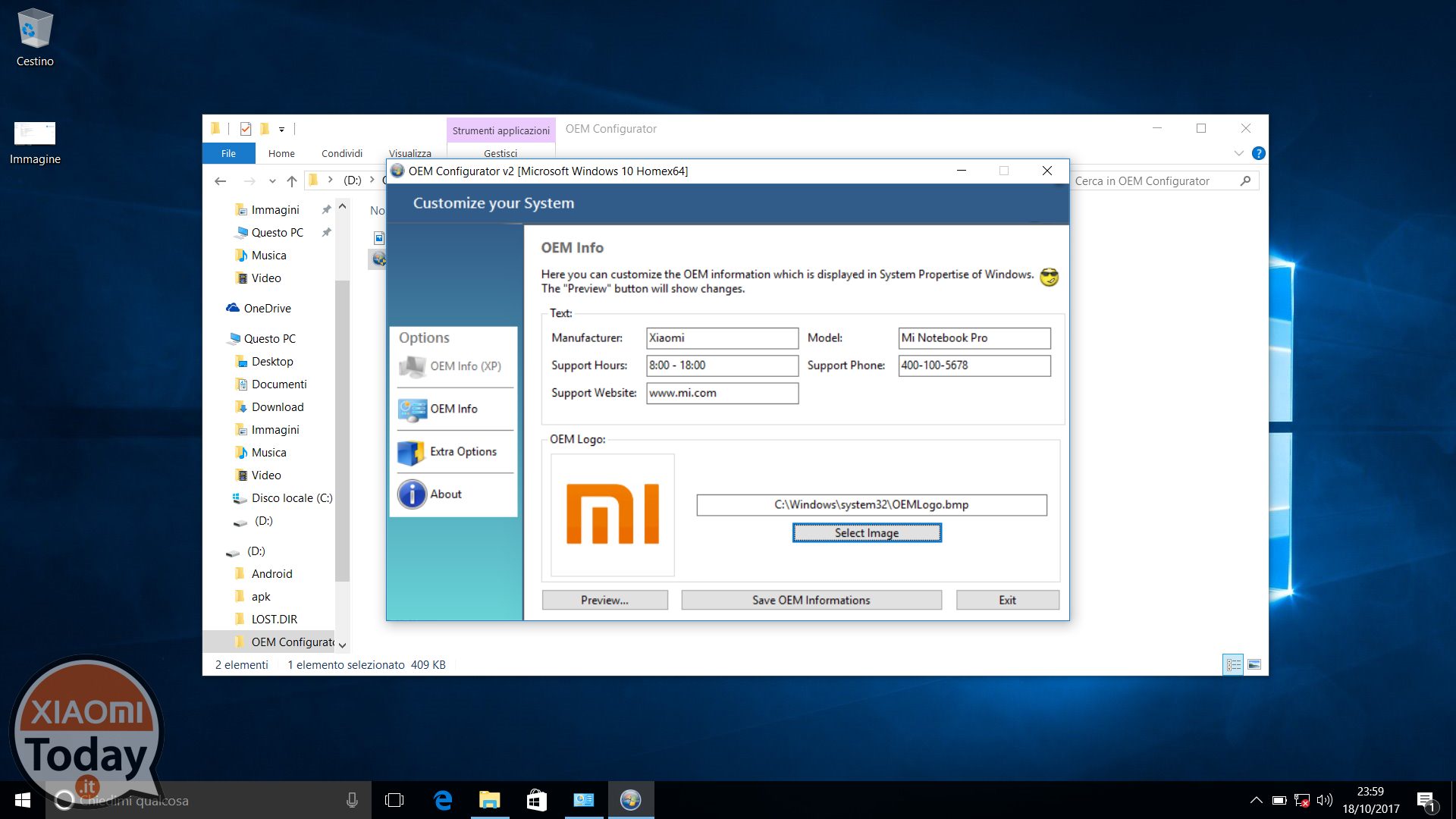
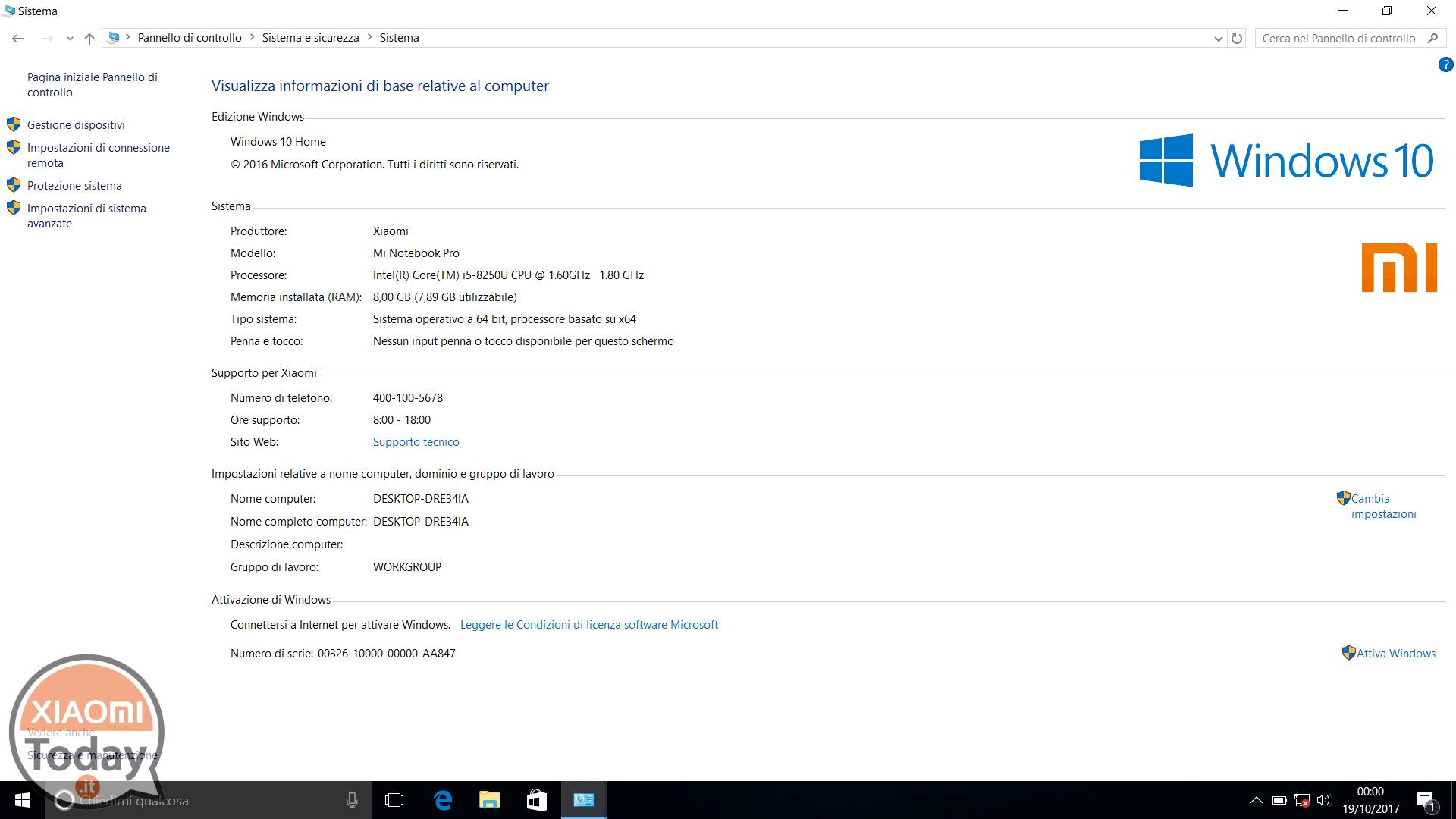









Привет! Я заказал игровой ноутбук с процессором i5. Нужно ли вам руководство для этой модели? (это еще не пришло ко мне)
[...] однако руководство по преобразованию Mi Notebook Air с китайского / английского на многоязычный [...]
Чао,
Я хотел разъяснений. Я хотел бы купить air 13,3 на Gearbest с вашим кодом скидки, но, читая сайт, я прочитал, что изменения прошивки аннулируют гарантию. Поэтому я хотел понять, является ли указанная вами процедура «законной» и оставляет в силе двухлетнюю гарантию или вы рискуете.
если я не ошибаюсь, Gearbest аннулирует гарантию, если есть прошивка прошивки, но в нашем случае это установка операционной системы, как если бы мы устанавливали дистрибутив linux и т. д. В любом случае я предлагаю вам связаться напрямую с магазином, который ответит короткое время.
Я не смог найти программное обеспечение Dolby Atmos от моего ноутбука pro